วิธีลบ Safe Mode ในแท็บเล็ต Samsung
เบ็ดเตล็ด / / April 05, 2023
เมื่อเกิดปัญหาขึ้นกับแท็บเล็ต Samsung คุณอาจต้องเข้าสู่เซฟโหมดเพื่อแก้ไขปัญหา Safe Mode ช่วยให้คุณสามารถแก้ไขปัญหาต่าง ๆ ในแท็บเล็ต Samsung ของคุณที่อาจทำให้ทำงานได้ไม่ดี หลายครั้ง แอพของบริษัทอื่นบนอุปกรณ์ของคุณอาจทำให้เกิดปัญหาที่อาจทำให้คุณต้องเปิดเซฟโหมด ในคู่มือนี้ เราได้พูดคุยและอธิบายวิธีที่เป็นไปได้ทั้งหมดในการเปิดหรือปิดโหมดปลอดภัยในแท็บเล็ต Samsung ดังนั้น โปรดอ่านต่อเพื่อหาวิธีออกหรือลบเซฟโหมดในแท็บเล็ต Samsung ของคุณ

สารบัญ
- วิธีลบ Safe Mode ในแท็บเล็ต Samsung
- วิธีที่ 1: โดยการรีบูตอุปกรณ์
- วิธีที่ 2: การใช้ปุ่มเปิด/ปิดและปุ่มปรับระดับเสียง
- วิธีที่ 3: จากแผงการแจ้งเตือน
- วิธีเข้าสู่ Safe Mode ในแท็บเล็ต Samsung
วิธีลบ Safe Mode ในแท็บเล็ต Samsung
เซฟโหมดเป็นส่วนสำคัญของ Android ระบบปฏิบัติการ. ช่วยให้คุณสามารถแก้ไขปัญหาต่าง ๆ เกี่ยวกับการกำหนดค่าโปรแกรมและความเข้ากันได้ของแอพ อนุญาตให้ผู้ใช้เข้าถึงเฉพาะแอปพลิเคชันหลักของระบบโดยไม่ต้องเปิดแอปพลิเคชันของบุคคลที่สาม เซฟโหมดมีประโยชน์มากสำหรับงานแก้ไขปัญหาต่างๆ ของแท็บเล็ต และสามารถช่วยคุณแก้ไขปัญหาความเข้ากันได้ของแอพ
คุณสามารถลบเซฟโหมดออกจากของคุณได้
แท็บเล็ตซัมซุง โดยทำตามวิธีที่กำหนดให้ ในหัวข้อถัดไป เราจะหารือเกี่ยวกับวิธีที่เป็นไปได้ในการเข้าสู่เซฟโหมดบนแท็บเล็ต Samsung ของคุณวิธีที่ 1: โดยการรีบูตอุปกรณ์
หนึ่งในวิธีที่ตรงไปตรงมาที่สุดคือการรีบูตเครื่องแท็บเล็ตของคุณ ส่วนใหญ่แล้ว การรีบูทแท็บเล็ต Samsung ของคุณอย่างง่ายเป็นวิธีที่ง่ายที่สุด ออกจากเซฟโหมด.
1. ลองกด ปุ่มเพาเวอร์ ตามที่ปรากฏ.

2. ค้นหาและแตะที่ เริ่มต้นใหม่ ปุ่ม. รอให้แท็บเล็ต Samsung ของคุณรีบูต
วิธีที่ 2: การใช้ปุ่มเปิด/ปิดและปุ่มปรับระดับเสียง
หากการรีสตาร์ทอย่างง่ายไม่สามารถปิดโหมดปลอดภัยได้ คุณสามารถลองใช้ปุ่มเปิด/ปิดและปุ่มปรับระดับเสียงเพื่อออกจากโหมดปลอดภัยบนแท็บเล็ต Samsung ของคุณ
1. ลองกด พลัง ปุ่ม และ ลดเสียงลง คีย์ในเวลาเดียวกัน

2. เมื่อคุณค้นหา ปิด ตัวเลือกบนหน้าจอของคุณ แตะที่มัน
3. จากนั้นกด ปุ่มเพาเวอร์ เพื่อเปิดอุปกรณ์ของคุณ
อ่านเพิ่มเติม: วิธีถ่ายภาพหน้าจอใน Samsung A51 โดยไม่มีปุ่มเปิดปิด
วิธีที่ 3: จากแผงการแจ้งเตือน
ผู้ใช้แท็บเล็ต Samsung รุ่นใหม่บางรุ่นสามารถปิดโหมดปลอดภัยได้โดยตรงจากการตั้งค่าอุปกรณ์ ในกรณีส่วนใหญ่ แผงการแจ้งเตือนจะรวมตัวเลือกนี้ไว้ด้วย
1. เลื่อนลงมา การตั้งค่าด่วน (ได้แก่ แผงการแจ้งเตือน) บนแท็บเล็ต Samsung ของคุณ
2. ค้นหา เซฟโหมดเปิดอยู่ การแจ้งเตือน
3. แตะที่ แตะที่นี่เพื่อปิดเซฟโหมด เพื่อออกจากโหมดปลอดภัยตามที่แสดงด้านล่าง

วิธีเข้าสู่ Safe Mode ในแท็บเล็ต Samsung
มีสองวิธีในการเข้าถึงเซฟโหมดบนแท็บเล็ต Samsung มีการอธิบายรายละเอียดสองวิธีในส่วนถัดไป อ่านต่อเพื่อหาวิธีลบเซฟโหมดในแท็บเล็ต Samsung
วิธีที่ 1: เริ่มเซฟโหมดเมื่อปิดอุปกรณ์
วิธีที่ง่ายที่สุดวิธีหนึ่งในการเข้าสู่โหมดปลอดภัยในแท็บเล็ต Samsung ของคุณคือการเข้าถึงโหมดปลอดภัยระหว่างการรีบูตอุปกรณ์ คุณสามารถทำตามขั้นตอนง่ายๆ เหล่านี้เพื่อเข้าสู่เซฟโหมดบนแท็บเล็ต Samsung ของคุณ
1. ปิด แท็บเล็ตซัมซุงของคุณ
2. ตอนนี้, เปิดเครื่อง แท็บเล็ต Samsung ของคุณอีกครั้ง
3. เมื่อ โลโก้ซัมซุง ปรากฏขึ้นให้กดปุ่ม ลดเสียงลง สำคัญ.
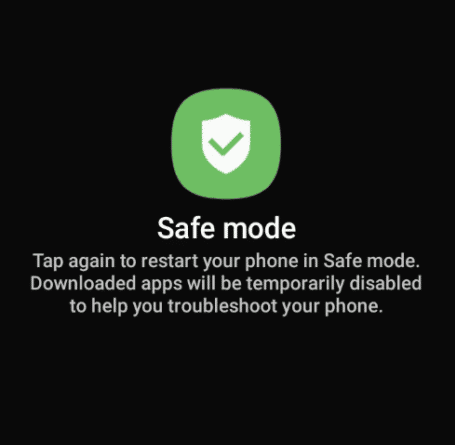
4. ตอนนี้, โหมดปลอดภัย ควรปรากฏที่มุมล่างซ้ายของหน้าจอแท็บเล็ต
อ่านเพิ่มเติม: 13 แอพ Volume Booster ที่ดีที่สุดสำหรับ Android
วิธีที่ 2: เริ่ม Safe Mode จาก Power Menu
หากวิธีการก่อนหน้านี้ไม่ได้ผล และคุณไม่สามารถเข้าสู่เซฟโหมดบนแท็บเล็ต Samsung ของคุณได้ คุณสามารถลองเข้าสู่เซฟโหมดได้โดยเพียงแค่กดปุ่มเปิด/ปิดและปุ่มปรับระดับเสียง ทำตามขั้นตอนง่ายๆ เหล่านี้เพื่อเข้าสู่เซฟโหมดบนแท็บเล็ต Samsung ของคุณ
1. กด พลัง คีย์และ ลดเสียงลง คีย์ในเวลาเดียวกัน

บันทึก: ในแท็บเล็ต Samsung บางรุ่น คุณสามารถเข้าถึงตัวเลือกการใช้พลังงานได้โดยใช้สองนิ้วปัดหน้าจอลง
2. แตะค้างไว้ที่ ปิด ไอคอน.
3. ตอนนี้ โหมดปลอดภัย ไอคอนจะปรากฏขึ้น แตะไอคอนนี้เพื่อเข้าสู่เซฟโหมด
คำถามที่พบบ่อย (FAQs)
ไตรมาสที่ 1 เซฟโหมดคืออะไร?
ตอบ เซฟโหมดเป็นโปรแกรมซ่อมแซมในระบบปฏิบัติการ Android ซึ่งช่วยคุณแก้ไขปัญหาความเข้ากันได้ต่างๆ กับอุปกรณ์อิเล็กทรอนิกส์ของคุณ
ไตรมาสที่ 2 ฉันควรทำอย่างไรหากติดอยู่ในเซฟโหมด
ตอบ หากคุณติดขัด ให้ออกจากโหมดปลอดภัยโดยรีสตาร์ทอุปกรณ์หรือกดปุ่มเปิด/ปิดและปุ่มลดระดับเสียงพร้อมกัน
ไตรมาสที่ 3 ฉันสามารถแก้ไขปัญหาแท็บเล็ต Samsung ในเซฟโหมดได้หรือไม่
ตอบ ใช่ปัญหาความเข้ากันไม่ได้ต่างๆ สามารถแก้ไขได้โดยการเข้าถึงเซฟโหมดบนอุปกรณ์ของคุณ
ไตรมาสที่ 4 ฉันสามารถเข้าสู่โหมดปลอดภัยบนแท็บเล็ต Samsung ได้หรือไม่
ตอบใช่คุณสามารถบูตเข้าสู่เซฟโหมดเพื่อแก้ไขปัญหาต่างๆ
Q5. จะเกิดอะไรขึ้นเมื่อฉันเข้าสู่เซฟโหมดบนแท็บเล็ต Samsung
ตอบ ในกรณีนี้ คุณจะเข้าถึงได้เฉพาะแอปพลิเคชันหลักของระบบ ไม่ใช่แอปพลิเคชันของบุคคลที่สาม
ที่แนะนำ:
- วิธีการเล่นไพ่ต่อมนุษยชาติ
- วิธีเปิดหรือปิดโหมดปลอดภัยใน Moto X
- ปุ่มโฮมบนคีย์บอร์ดคืออะไร
- วิธีเปิดโหมดขับรถ Samsung Galaxy S3
เราหวังว่าสิ่งนี้จะช่วยให้คุณเรียนรู้ วิธีลบและเข้าสู่เซฟโหมดในแท็บเล็ต Samsung แจ้งให้เราทราบว่าวิธีใดที่เหมาะกับคุณ หากคุณมีข้อเสนอแนะหรือข้อสงสัยสำหรับเรา โปรดแจ้งให้เราทราบในส่วนความคิดเห็น

พีท มิทเชลล์
Pete เป็นนักเขียนอาวุโสของ TechCult Pete รักทุกสิ่งที่เป็นเทคโนโลยีและยังเป็น DIYer ตัวยงด้วยหัวใจ เขามีประสบการณ์นับทศวรรษในการเขียนวิธีใช้ คุณสมบัติ และคำแนะนำด้านเทคโนโลยีบนอินเทอร์เน็ต



